修改这个控件会自动更新这一页面
Motion 使用手册
- 欢迎使用
- 新功能
- 词汇表
- 版权

在 Motion 画布中选择和修改文本
将文本添加到 Motion 后,可以在画布中直接选择和编辑文本。若要选择文本字符进行修改,请使用文字工具。
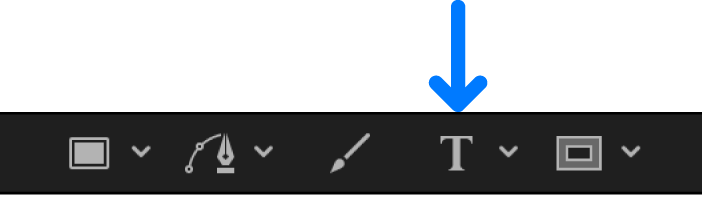
若要选择文本作为对象,请使用“选择/变换”工具。
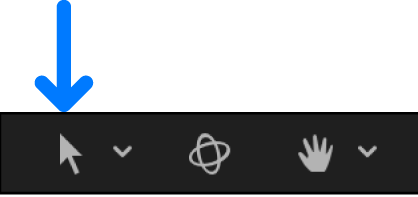
选择文本字符
执行以下一项操作:
在 Motion 画布工具栏中,选择文字工具,然后在画布中的文本内拖移。
如果不从现有文本内开始拖移,则会创建一个新文本对象。
在画布工具栏中,选择文字工具,在画布中的两个文本字符之间点按,按住 Shift 键,然后按下右箭头键或左箭头键以选择字符。
在画布工具栏中,点按“选择/变换”工具,然后连按画布中的文本。
在层列表中,选择文本层,然后在文本编辑器(位于文本检查器的“格式”面板底部)中的文本内拖移或连按文本。
移动文本插入点
在 Motion 中选择文字工具后,点按画布中的文本。
执行以下一项操作:
移动文本插入点:按下右箭头键或左箭头键。
跳转到文本行开头:按下 Control-左箭头键。
跳转到文本行末尾:按下 Control-右箭头键。
跳转到字词开头:按下 Option-左箭头键。
跳转到字词末尾:按下 Option-右箭头键。
将插入点移过多行文本(适用于单个文本对象):按下上箭头键或下箭头键。
【注】部分键盘快捷键受 macOS 影响。请参阅“macOS 帮助”(在“访达”中,选取“帮助”>“macOS 帮助”)。
替换或修改文本
在 Motion 的画布中选择文本,然后开始键入。
所选文本将替换为新文本。
删除字词
在 Motion 画布中,执行以下一项操作:
连按某个字词,然后按下 Delete 键。
在字词末尾处点按,然后按 Option-Delete 键。
下载本手册: PDF
感谢您的反馈。